Загальний опис
Робота зі модулями Видаткові товарні накладні, Рахунки-накладні на продаж, Акти виконаних робіт можлива через тонкий та веб-клієнт.

Модуль Видаткові товарні накладні через веб-клієнт
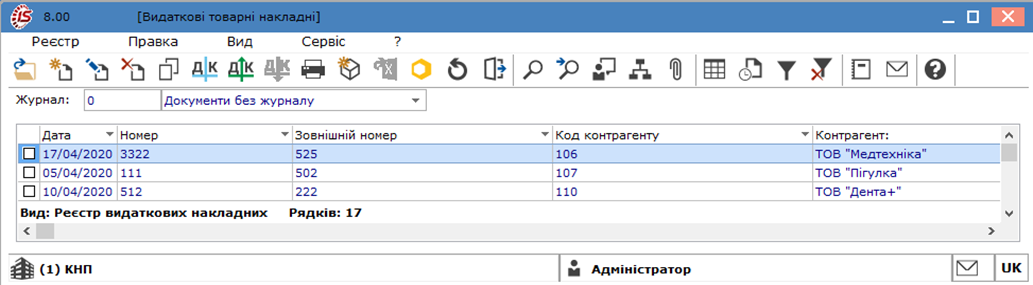 Модуль Видаткові товарні
накладні через тонкий клієнт
Модуль Видаткові товарні
накладні через тонкий клієнт
Реалізація цих модулів уweb версії Комплексу знаходиться у розробці.
У Видатковій товарній накладній, Рахунку-накладній на продаж і Акті виконаних робіт використовується довідник статусів з модуля Налаштування підсистеми Облік збуту. Для сумісності з кодами статусів, які вже використовуються користувачами, при виборі зі списку статусів вводиться код статусу, якого немає в списку, користувача. У конвертації в довідник статусів доданий статус Анульовано з кодом, заданим в Комплексі.
При формуванні накладної або рахунку-накладної можна одночасно заповнити реквізити для друку Товарно-транспортної накладної: номер подорожнього листа, прізвище водія і т. д. Якщо використовується система Облікавтотранспорту, ці дані заповнюються автоматично за даними подорожнього листа.
На підставі перерахованих документів на відвантаження формуються Видаткові ордери на списання товарів зі складу. Коригування даного документа може відбуватися безпосередньо з документа підсистеми Облік збуту. Якщо документ відвантажено і/або проведено, то поле Термін оплати доступно для редагування.
Основні принципи роботи з реєстрами та документами в Комплексі, а також механізм пошуку, фільтрування та сортування даних описані в розділі Пошук, сортування, фільтр в Комплексі.
При роботі через тонкий клієнт, по пункту меню Реєстр / Проведення(по
комбінації клавіш Alt+Е або за допомогою іконки на панелі інструментів – ![]() ) налаштовуються проводки
документа, на якому встановлений курсор. Згідно з позицією меню Реєстр / Провести
документ(комбінація клавіш Alt+Р чи за допомогою іконки на панелі інструментів –
) налаштовуються проводки
документа, на якому встановлений курсор. Згідно з позицією меню Реєстр / Провести
документ(комбінація клавіш Alt+Р чи за допомогою іконки на панелі інструментів –
![]() ) виконується
проведення документа до Головної книги. Для відкликання документу, наприклад, внесення
змін (корегувань) в документ, його необхідно відкликати по пункту меню Реєстр / Відкликати
документ (комбінація клавіш Alt+R чиза допомогою іконки на панелі інструментів –
) виконується
проведення документа до Головної книги. Для відкликання документу, наприклад, внесення
змін (корегувань) в документ, його необхідно відкликати по пункту меню Реєстр / Відкликати
документ (комбінація клавіш Alt+R чиза допомогою іконки на панелі інструментів –
![]() ).
).
Реєстр замовлень покупцям являє собою налаштований реєстр документів одного виду.
Налаштування реєстру виконується за пунктом меню Вид / Вид реєстру (за допомогою іконки
на панелі інструментів ![]() – чи
комбінації клавіш Alt+0).
– чи
комбінації клавіш Alt+0).
Згідно з позицією меню Реєстр / Переміщення в журнал (комбінація клавіш Shift+Ins) Комплекс пропонує вибір журналу для переміщення документів.
Згідно з позицією меню Реєстр / Формування на підставі... / Товарних документів (комбінація клавіш Alt+Ins) виконується формування документа на підставі прибуткових товарних документів.
По пункту меню Реєстр / Групове формування виконуються операції групового формування документів:
- На підставі замовлення на відпуск (комбінація клавіш Ctrl+Q) – виконується групове формування складського ордера на підставі замовлення на відпуск;
- Сформувати складський ордер (комбінація клавіш Ctrl+О) – виконується групове формування складського ордера на основі документа;
- Видалити складський ордер (комбінація клавіш Ctrl+P) – виконується групове видалення складського ордера на основі документа.
Окрім того, за умови виділення документа-підстави клавішею Пробіл або шляхом поставлення відмітки за допомогою лівої клавіші миші є можливість формувати такі документи:
- Реєстр / Формування податкового документу;
- Реєстр / Формування акцизної накладної.
Видалення сформованих раніше податкових документів, акцизних накладних та рахунків на підставі прибуткових товарних накладних виконується по пункту меню:
- Реєстр / Видалення податкового документу (комбінація клавіш Ctrl+D);
- Реєстр / Видалити акцизну накладну.
В реєстрі видаткових товарних документів за пунктом меню Реєстр / Встановити ціну з прайс-листа або комбінації клавіш Shift+Ctrl+K відкривається вікно з вибором прайс-листа. Після вибору прайс-листа запитується дата, на яку потрібно встановити ціну. За замовчуванням у вікні ставиться дата документа. Даний пункт меню активний, у всіх тих випадках, коли можна редагувати рядки.
Згідно з позицією меню Реєстр / Заблокувати товари (комбінація клавіш Ctrl+R) виконується блокування товарів.
Зняття з резерву виконується по пункту меню Реєстр / Зняти резерв(комбінація клавіш Ctrl+E).
Згідно з позицією меню Реєстр / Змінити статус (комбінація клавіш Alt+S) виконується зміна статусу документа, із варіантів, що налаштовані у модулі Налаштування, вкладка Довідники / Статуси док-ів (див. Статуси документів).
По пункту меню Реєстр / Підбір КСУ при імпорті специфікації буде виконуватись підбір карток складського обліку при імпортуванні номенклатури.
По пункту меню Реєстр / Настроювання автопідбору заповнюються параметри автопідбору партії. У вікні Налаштування автопідбору встановлюються наступні параметри:
- Характеристики партії:
- Виробник – вибирається з довідника Контрагенти;
- Сертифікат – довільний символьний код;
- Виготовлено – дата виготовлення;
- Надійшло – дата надходження;
- Придатний до – термін придатності.
- Атрибут – вибирається з довідника Атрибути системи Загальні довідники;
- Місце зберігання – вибирається склад зі списку;
- Порядок підбору – вибирається порядок підбору ціни, доступні варіанти: По зростанню або За спаданням;
- Списання з однієї картки запасів – при встановленій позначці списання відбувається тільки з однієї картки запасів;
- Списання з одного місця зберігання – при встановленій позначці списання відбувається тільки з одного місця зберігання;
- Формування специфікації – при встановленій позначці автопідбір формується специфікація документа.
По пункту меню Реєстр / Встановлення маршруту відкривається вікно Маршрути для вибору маршруту транспортування для обраного документа в реєстрі.
Згідно з позицією меню Реєстр / Переформ. на підст. ордерів виконується переформування документів реєстру на підставі ордерів.
У реєстрі накладних на продаж по пункту меню Реєстр / Надіслати в M.E.Doc (комбінація
клавіш Shift+Ctrl+M або за допомогою іконки на панелі інструментів –
![]() ) передаються документи до
оплати в MEDoc. Для експорту документів з Комплексу в програму M.E.Doc
попередньо необхідно в системі Сервіс в модулі Регламентована звітність
запустити програму M.E.Doc.
) передаються документи до
оплати в MEDoc. Для експорту документів з Комплексу в програму M.E.Doc
попередньо необхідно в системі Сервіс в модулі Регламентована звітність
запустити програму M.E.Doc.
По пункту меню Реєстр / Зачитати статус партнера MEDoc або комбінації клавіш Shift+Alt+M зачитується статус документа в MEDoc.
Згідно з позицією меню Сервіс / Протокол змін (комбінація клавіш Alt+F10) відкривається протокол змін за вибраний проміжок часу.
Згідно з позицією меню Сервіс / Протокол зміни запису (комбінація клавіш Shift+F10) відкривається протокол переміщення документів по журналах за обраний період.
